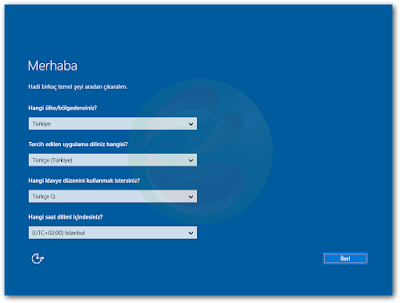Windows 10: "Otomatik" Temiz Kurulum
https://10.enpedi.com/2016/06/windows-10-otomatik-temiz-kurulum.html
Güncelleme; Eylül 2017
Creators Update ile birlikte bu araç Windows Defender Güvenlik Merkezi'ne entegre edildi. Yazı bu yönde güncellendi.
Yeni Windows kullanıcılarının yıllardır en büyük kabusu temiz Windows kurulumu (Format) olmuştur. Öyle ya; ISO nedir, nereden bulunur, kurulum medyası nedir, bilgisayar kurulum medyasından nasıl başlatılır? gibi onlarca soru insanın gözünde büyür de büyür. Bunları bilseniz bile örneğin, F2 tuşuna basarak girdiğiniz BIOS arayüzüne F2 tuşuna basmanıza rağmen giremeyebiliyorsunuz.
Bunun yanında temiz kurulum yaptığınızda güncellemeleri yüklemek işletim sistemini en güncel duruma getirmekte ayrı bir uğraş.
İşte bütün bu sorunları aşmak için Microsoft yeni bir aracı kullanıma sundu: Refresh Windows Tool!
Araç sizin yerinize en güncel Windows kurulum dosyalarını indiriyor, bilgisayarınızı bu dosyaları kullanarak başlatıyor ve kurulumu gerçekleştiriyor. Bu araçla yaptığınız kurulumlar Windows'un en güncel versiyonu olduğu için güncellemeleri yüklemenize de gerek kalmıyor.
Bu aracı kullanabilmeniz için Windows 10, Ağustos 2016 güncellemesini almış olmanız gerekiyor. Başka bir deyişle bilgisayarınızda çalışan Windows 10 sürümünün 14393 veya üstü olması gerek. Yine de aracı çalıştırmaya kalkarsanız şu uyarıyla karşılaşırsınız;
1.1- Windows Defender Güvenlik Merkezi'ni açın ve Cihaz performansı ve sağlığı seçeneğine tıklatın.
1.2- Açılan pencerede Yeni bir başlangıç bölümünde görebileceğiniz Ek bilgi bağlantısına tıklatın.
1.3- Açılan pencerede Başlarken'e tıklatın...
1.4- Bilgilendirmeyi okuyuduktan sonra İleri'ye tıklatın
1.5- Kaldırılacak uygulamalar listelenecek. Bununla bir sorununuz yoksa İleri'ye tıklatın.
1.6- Bilgilendirmeyi okuyuduktan sonra İleri'ye tıklatın
1.7- Talimatları takip edin
2.1- Buradan aracı indirin.
2.2- Aracı çalıştırın ve gerekli onayı verin;
2.3- Lisans koşullarını kabul edin.
2.4- Burada karşınıza iki seçenek çıkacak. Bunlardan alttaki açıklamalar doğrultusunda dilediğinizi seçin;
2.5- Gerekli dosyalar indirilecek.
2.6- İndirme tamamlandıktan sonra indirilen dosyaların bütünlüğü kontrol edilecek;
2.7- İndirme ve kontrol işlemi tamamlandıktan sonra kurulum medyası oluşturulur;
2.8- Güncelleme ve kontrol aşamalarından sonra yüklemeye geçilecek.
2.10- Yükleme tamamlandığında Dil, Klavye, Bölge ve Saat dilimi ayarlarını yapmanız gerekecek. Dilediğiniz seçimleri yapın. Türkiye ve Türkçe için varsayılan seçenekler resimdeki gibi...
2.11- Artık burada 13. adımdan devam ederek kurulumu tamamlayabilirsiniz.
Creators Update ile birlikte bu araç Windows Defender Güvenlik Merkezi'ne entegre edildi. Yazı bu yönde güncellendi.
Yeni Windows kullanıcılarının yıllardır en büyük kabusu temiz Windows kurulumu (Format) olmuştur. Öyle ya; ISO nedir, nereden bulunur, kurulum medyası nedir, bilgisayar kurulum medyasından nasıl başlatılır? gibi onlarca soru insanın gözünde büyür de büyür. Bunları bilseniz bile örneğin, F2 tuşuna basarak girdiğiniz BIOS arayüzüne F2 tuşuna basmanıza rağmen giremeyebiliyorsunuz.
Bunun yanında temiz kurulum yaptığınızda güncellemeleri yüklemek işletim sistemini en güncel duruma getirmekte ayrı bir uğraş.
İşte bütün bu sorunları aşmak için Microsoft yeni bir aracı kullanıma sundu: Refresh Windows Tool!
Araç sizin yerinize en güncel Windows kurulum dosyalarını indiriyor, bilgisayarınızı bu dosyaları kullanarak başlatıyor ve kurulumu gerçekleştiriyor. Bu araçla yaptığınız kurulumlar Windows'un en güncel versiyonu olduğu için güncellemeleri yüklemenize de gerek kalmıyor.
Bu aracı kullanabilmeniz için Windows 10, Ağustos 2016 güncellemesini almış olmanız gerekiyor. Başka bir deyişle bilgisayarınızda çalışan Windows 10 sürümünün 14393 veya üstü olması gerek. Yine de aracı çalıştırmaya kalkarsanız şu uyarıyla karşılaşırsınız;
 |
| Bu araç bu bilgisayarda çalışmaz. Bilgisayarında çalışmakta olan Windows sürümü bu araç ile uyumlu değildir. |
- Refresh Windows Tool ve Windows Defender Güvenlik Merkezi temiz kurulum yapar. Yani yaptığınız seçimlere (İleride göreceğiz) bağlı olarak C sürücünüz tamamen silinecektir.
- Refresh Windows Tool ve Windows Defender Güvenlik Merkezi ile temiz kurulum yapılması, Office gibi Microsoft'a ait diğer uygulamalar dâhil olmak üzere, Windows ile standart olarak sunulmayan tüm uygulamaları kaldırır. Ayrıca, bilgisayarınızın üreticisinin uygulamaları, destek uygulamaları ve sürücüler gibi bilgisayarınızın üreticisi tarafından yüklenmiş çoğu uygulamayı da kaldırır. Kaldırılan uygulamaları kurtaramazsınız ve bu uygulamaları korumayı istemeniz durumunda, bunları manuel olarak daha sonra yeniden yüklemeniz gerekir.
- Refresh Windows Tool'u (2. YOL) kullanabilmeniz için Internet bağlantısı gerekir. Araç Windows kurulum dosyalarını indireceği için 3 GB civarı veri indirilecektir. Tarifeli veya kotalı veri bağlantınız varsa bunu göz önünde bulundurun.
- Refresh Windows Tool ve Windows Defender Güvenlik Merkezi ile temiz kurulum yaptığınızda Windows ile beraber gelen uygulamalar dışındaki tüm uygulamalar silinir.
- Refresh Windows Tool ve Windows Defender Güvenlik Merkezi ile temiz kurulum yaptığınızda sadece Windows'un kurulu olduğu sürücü etkilenir. Diğer sürücüler (Örneğin, D) etkilenmez.
- Tüm adımlar otomatik olarak gerçekleşir ve düğmeler soluklaşır. İhtiyaç duyarsanız, işlemi iptal etmek için aracı kapatabilirsiniz.
- Sıfırdan yükleme tamamlandıktan sonra, herhangi bir eksik sürücüyle karşılaşırsanız en son cihaz sürücülerini indirmek için Ayarlar > Güncelleştirme ve güvenlik > Windows Update adımlarına gidin. Güncelleştirilmiş sürücüler hakkındaki bilgiler için bilgisayarınızın üreticisinin web sitesini de ziyaret edebilirsiniz.
- Mağazada bulunan Windows Uygulamalarınızı Microsoft Hesabınızı kullanarak yeniden yükleyebilirsiniz.
I- Windows Defender Güvenlik Merkezi ile;
1.1- Windows Defender Güvenlik Merkezi'ni açın ve Cihaz performansı ve sağlığı seçeneğine tıklatın.
Alternatif olarak Çalıştır'ı açıp systemreset -cleanpc yazın ve Enter'a basın. Bu sizi 1.4 adımına götürecektir.
1.2- Açılan pencerede Yeni bir başlangıç bölümünde görebileceğiniz Ek bilgi bağlantısına tıklatın.
1.3- Açılan pencerede Başlarken'e tıklatın...
1.4- Bilgilendirmeyi okuyuduktan sonra İleri'ye tıklatın
1.5- Kaldırılacak uygulamalar listelenecek. Bununla bir sorununuz yoksa İleri'ye tıklatın.
1.6- Bilgilendirmeyi okuyuduktan sonra İleri'ye tıklatın
1.7- Talimatları takip edin
II- Refresh Windows Tool aracı ile;
Bu aracı Enterprise ve Education sürümlerinde kullanamazsınız.
2.1- Buradan aracı indirin.
2.2- Aracı çalıştırın ve gerekli onayı verin;
2.3- Lisans koşullarını kabul edin.
2.4- Burada karşınıza iki seçenek çıkacak. Bunlardan alttaki açıklamalar doğrultusunda dilediğinizi seçin;
- Yalnızca kişisel dosyaları koru. Bütün ayarlarınız ve uygulamalarınız silinir ancak kişisel dosyalarınız saklanır. Kişisel dosyalarınız C:\Kullanıcılar\Kullanıcı Adınız klasörü altında bulunmalıdır. Bunun dışındaki kişisel dosyalar yine de silinir. Sonuçta Windows neyin kişisel dosyalarınız olduğunu bilemez.
- Hiçbir şeyi koruma. Adı üstünde, her şey silinir.
2.5- Gerekli dosyalar indirilecek.
Bu aşamada gerekli dosyalar C:\ESD\Download klasörüne indirilir.
2.6- İndirme tamamlandıktan sonra indirilen dosyaların bütünlüğü kontrol edilecek;
2.7- İndirme ve kontrol işlemi tamamlandıktan sonra kurulum medyası oluşturulur;
Bu aşamada gerekli dosyalar C:\ESD\Windows klasörüne kaydedilir.
2.8- Güncelleme ve kontrol aşamalarından sonra yüklemeye geçilecek.
2.9- Artık yüklemeye geçilecek. Bu esnada bilgisayarınız birkaç defa yeniden başlatılabilir. Müdahil olmanızı gerektiren bir durum yok. Sadece işlemin tamamlanmasını bekleyin.
2.10- Yükleme tamamlandığında Dil, Klavye, Bölge ve Saat dilimi ayarlarını yapmanız gerekecek. Dilediğiniz seçimleri yapın. Türkiye ve Türkçe için varsayılan seçenekler resimdeki gibi...
2.11- Artık burada 13. adımdan devam ederek kurulumu tamamlayabilirsiniz.